测试windows电脑网络速度的方法 如何测试windows网速
有些用户想要对自己的windows电脑网络速度进行测试,但是却不知道具体该如何测试,今天小编就给大家带来测试windows电脑网络速度的方法,如果你刚好遇到这个问题,跟着小编一起来操作吧。
方法如下:
第一种方法:常规测量
用鼠标点击电脑右下角的小电脑,然后就会出现一个图面。在那个图标里就可以看到电脑的速度了。
第二种方法:
1.左键点击网上邻居,然后点击属性,然后就会出现一个宽带连接。
2.再双击宽带连接就可以看到自己电脑的速度了。
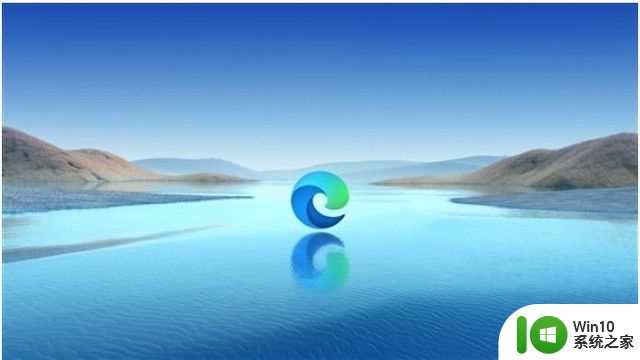
第三种方法:按键法测量
同时按住:Ctrl+Alt+Delete,然后点击连网。也可以看到网络速度。
第四种方法:利用360测量
打开360杀毒软件,该软件有网速测量功能,找到点击测量网速就可以了。稍等片刻,就会出现一个网速曲线图。网速的快慢很明显地呈现在大家的面前了

第五种方法:在线测量网速
当然了除了以上四种方法之外,大家也可以在线测网速度,选择任意一款浏览器打开百度,然后输入在线测量网速,点击测速度,紧接着就可以看到你目前电脑的网速度了。非常地简单。
怎么提高电脑的网速
第一步:首先单击“开始”→“运行”;
第二步:输入gpedit.msc单击确定;
第三步:点击“计算机配置”;
第四步:点击“管理模板”;
第五步:点击“网络”;
第六步:点击“QoS数据包计划程序”;
第七步:双击“限制可保留宽带”;
第八步:点击“已启动”,将“宽带限制”中的20%改为“0%”,点击“应用”→“确定”。

以上就是测试windows电脑网络速度的方法的全部内容,还有不清楚的用户就可以参考一下小编的步骤进行操作,希望能够对大家有所帮助。
测试windows电脑网络速度的方法 如何测试windows网速相关教程
- w8查看上网速度的方法 Windows 8如何测试网络速度
- mac系统测试网速的方法 mac系统下如何测速网络
- 电脑用cmd测试网速操作方法 怎么用cmd命令测网速
- 怎么测试16G U盘的读写速度 16G U盘读写速度测试方法
- 如何测试U盘的读写速度?检测u盘读写速度的最佳方法 U盘速度测试工具推荐
- 快速退出windows测试模式的方法 如何在Windows中快速退出测试模式
- 怎么测网速手机上 手机网速测试工具哪个好
- 检测U盘读写速度的方法 U盘读写速度测试工具下载
- PNY F1系列U盘(32GB)测试 PNY F1系列U盘(32GB)读写速度测试报告
- 如何打开或关闭windows测试模式 Windows测试模式功能及如何关闭
- 如何测试宽带速度稳定性 怎样提高宽带网速优化网络连接
- 如何在Windows 11中关闭测试模式 Windows 11的测试模式如何关闭
- U盘装机提示Error 15:File Not Found怎么解决 U盘装机Error 15怎么解决
- 无线网络手机能连上电脑连不上怎么办 无线网络手机连接电脑失败怎么解决
- 酷我音乐电脑版怎么取消边听歌变缓存 酷我音乐电脑版取消边听歌功能步骤
- 设置电脑ip提示出现了一个意外怎么解决 电脑IP设置出现意外怎么办
电脑教程推荐
- 1 w8系统运行程序提示msg:xxxx.exe–无法找到入口的解决方法 w8系统无法找到入口程序解决方法
- 2 雷电模拟器游戏中心打不开一直加载中怎么解决 雷电模拟器游戏中心无法打开怎么办
- 3 如何使用disk genius调整分区大小c盘 Disk Genius如何调整C盘分区大小
- 4 清除xp系统操作记录保护隐私安全的方法 如何清除Windows XP系统中的操作记录以保护隐私安全
- 5 u盘需要提供管理员权限才能复制到文件夹怎么办 u盘复制文件夹需要管理员权限
- 6 华硕P8H61-M PLUS主板bios设置u盘启动的步骤图解 华硕P8H61-M PLUS主板bios设置u盘启动方法步骤图解
- 7 无法打开这个应用请与你的系统管理员联系怎么办 应用打不开怎么处理
- 8 华擎主板设置bios的方法 华擎主板bios设置教程
- 9 笔记本无法正常启动您的电脑oxc0000001修复方法 笔记本电脑启动错误oxc0000001解决方法
- 10 U盘盘符不显示时打开U盘的技巧 U盘插入电脑后没反应怎么办
win10系统推荐
- 1 萝卜家园ghost win10 32位安装稳定版下载v2023.12
- 2 电脑公司ghost win10 64位专业免激活版v2023.12
- 3 番茄家园ghost win10 32位旗舰破解版v2023.12
- 4 索尼笔记本ghost win10 64位原版正式版v2023.12
- 5 系统之家ghost win10 64位u盘家庭版v2023.12
- 6 电脑公司ghost win10 64位官方破解版v2023.12
- 7 系统之家windows10 64位原版安装版v2023.12
- 8 深度技术ghost win10 64位极速稳定版v2023.12
- 9 雨林木风ghost win10 64位专业旗舰版v2023.12
- 10 电脑公司ghost win10 32位正式装机版v2023.12